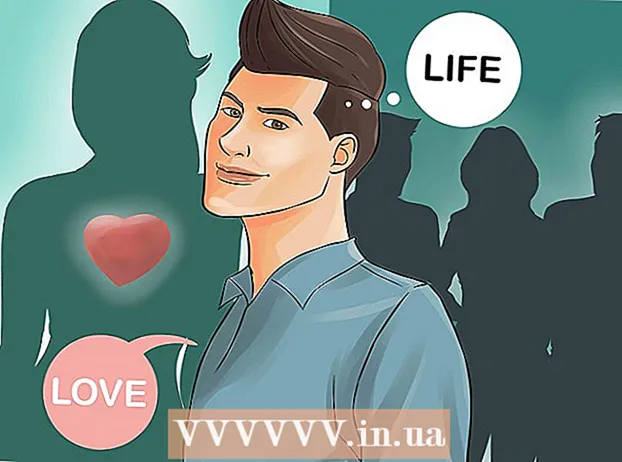Мазмұны
- Қадамдар
- 3 бөлімнің 1 бөлігі: Кәсіпорынның орналасқан жерін көрсетіңіз
- 3 бөліктің 2 бөлігі: Компанияның меншік құқығын тексеру
- 3/3 бөлімі: Google+ бизнес парағын жасаңыз
Google Карталарын бүкіл әлем бойынша миллиондаған шағын кәсіпорындар пайдаланады және тұтынушылар оларды табу үшін картаны күн сайын пайдаланады. Google картасына өз бизнесіңізді қосу үшін Google My Business есептік жазбасын жасаңыз және сізде бұл компанияның бар немесе жоқ екенін тексеріңіз. Google My Business қызметінде сіздің бизнесіңіз туралы ақпарат жаңартылған кезде, жаңа бизнес ақпараты Google Maps, Google Search және Google Earth -те пайда болады. Сіздің қазіргі және әлеуетті клиенттеріңіз компания туралы ақпаратты оңай таба алады, ұсынылатын қызметтер туралы біле алады және компанияның өсуіне және сенімге ие болуына көмектесетін шолулар жаза алады.
Қадамдар
3 бөлімнің 1 бөлігі: Кәсіпорынның орналасқан жерін көрсетіңіз
 1 Google есептік жазбаңыз бар -жоғын анықтаңыз. Ол үшін gmail.com пошталық мекенжайын пайдалану қажет емес. Сіз Google -ге кез келген электрондық пошта мекенжайымен кіре аласыз. Google My Business -пен жұмыс істеу үшін Google есептік жазбаңызды қосқыңыз немесе өзгерткіңіз келетін жерге байланыстыру қажет. Егер сіздің бизнесіңізбен байланысты Google есептік жазбасы болмаса, оны жасаңыз. Бұл есептік жазба құрылған Google My Business бақылау тақтасына байланыстырылады.
1 Google есептік жазбаңыз бар -жоғын анықтаңыз. Ол үшін gmail.com пошталық мекенжайын пайдалану қажет емес. Сіз Google -ге кез келген электрондық пошта мекенжайымен кіре аласыз. Google My Business -пен жұмыс істеу үшін Google есептік жазбаңызды қосқыңыз немесе өзгерткіңіз келетін жерге байланыстыру қажет. Егер сіздің бизнесіңізбен байланысты Google есептік жазбасы болмаса, оны жасаңыз. Бұл есептік жазба құрылған Google My Business бақылау тақтасына байланыстырылады. - Егер сізде Google есептік жазбасы болмаса, www.google.com сайтына кіріңіз, «Кіру», содан кейін «Қосымша» және соңында «Есептік жазба жасау» түймесін басыңыз. Нұсқауларды орындап, есептік жазба жасаңыз.
 2 Мына сілтемеге өтіңіз: https://www.google.ru/intl/ru_by/business/ Google My Business бетін ашу үшін Төмендегі жасыл Бастау түймесін басыңыз. Сіз Google -да кәсіп ашқаннан кейін, сіздің клиенттеріңіз қай жерде екеніңізді, телефон нөміріңізді, жұмыс уақытын, фотосуреттер мен компания ұсынатын қызметтер туралы дұрыс ақпаратты таба алады. Бұл сонымен қатар клиенттерге шолулар қалдыруға және сіздің бизнесіңізді бағалауға, сондай -ақ сіз жариялаған жаңалықтарды оқуға мүмкіндік береді.
2 Мына сілтемеге өтіңіз: https://www.google.ru/intl/ru_by/business/ Google My Business бетін ашу үшін Төмендегі жасыл Бастау түймесін басыңыз. Сіз Google -да кәсіп ашқаннан кейін, сіздің клиенттеріңіз қай жерде екеніңізді, телефон нөміріңізді, жұмыс уақытын, фотосуреттер мен компания ұсынатын қызметтер туралы дұрыс ақпаратты таба алады. Бұл сонымен қатар клиенттерге шолулар қалдыруға және сіздің бизнесіңізді бағалауға, сондай -ақ сіз жариялаған жаңалықтарды оқуға мүмкіндік береді.  3 Google Maps -тен табу үшін іздеу жолағына бизнес атыңыз бен мекен -жайыңызды енгізіңіз.
3 Google Maps -тен табу үшін іздеу жолағына бизнес атыңыз бен мекен -жайыңызды енгізіңіз.- Мекенжай мен телефон нөмірін қайта тексеріңіз, олар сіздің бизнесіңізге сәйкес келеді.
 4 Егер компания Менің компаниямды іздеңіз нәтижелерінде шықпаса, көгілдір компания қосу сілтемесін нұқыңыз. Егер Google сіздің бизнесіңізді SERP -ке қоспаса, сіз өзіңіздің бизнесіңіз туралы қосымша ақпаратты енгізуіңіз керек.
4 Егер компания Менің компаниямды іздеңіз нәтижелерінде шықпаса, көгілдір компания қосу сілтемесін нұқыңыз. Егер Google сіздің бизнесіңізді SERP -ке қоспаса, сіз өзіңіздің бизнесіңіз туралы қосымша ақпаратты енгізуіңіз керек. - Сіздің компанияңызға жататын санатты басыңыз. Мысалы, «Адвокаттар қызметі». Санат Google үшін өте маңызды, себебі бұл іздеу жүйесі бизнесті жіктеу үшін қолданылады. Сонымен қатар мыналарды атап өту керек - Google сізге бірнеше категорияларды таңдауға мүмкіндік беретініне қарамастан, біреуін таңдаған дұрыс. Бірнеше санаттардың болуы сіздің компанияның рейтингісін жақсарта алмайды.
- Сіздің орналасқан жеріңіз туралы ақпаратты, соның ішінде бизнес мекенжайын, телефон нөмірін және сіздің кәсіпке жататын санатты, мысалы, наубайхана сияқты толтырыңыз.
- «Егер компания сіздің клиенттерге басқа мекен -жайларда қызмет көрсете ме?» Бетіндегі «Иә, істейді» ұяшығына белгі қоюды ұмытпаңыз. Содан кейін сіз қызмет көрсететін аймақтың пошталық индексін немесе қаланың атын енгізу арқылы қызмет көрсету аймағын көрсетіңіз.
3 бөліктің 2 бөлігі: Компанияның меншік құқығын тексеру
 1 Растау үшін құсбелгіні қойыңыз және «Жалғастыру» түймесін басыңыз. Бұл қадам Google -ға сіздің бизнесіңіз туралы ақпаратты беруге толық құқығыңыз бар екенін растау үшін қажет. «Жалғастыру» түймесін басу арқылы сіз барлық шарттармен келісесіз. Заң тұрғысынан Google сіздің компанияның заңды иесі немесе уәкілетті қызметкері екеніңізді растауы керек.
1 Растау үшін құсбелгіні қойыңыз және «Жалғастыру» түймесін басыңыз. Бұл қадам Google -ға сіздің бизнесіңіз туралы ақпаратты беруге толық құқығыңыз бар екенін растау үшін қажет. «Жалғастыру» түймесін басу арқылы сіз барлық шарттармен келісесіз. Заң тұрғысынан Google сіздің компанияның заңды иесі немесе уәкілетті қызметкері екеніңізді растауы керек. - Егер сіз Google -дағы бизнес туралы ақпаратты өзгертуге құқығыңыз бар екеніне сенімді болмасаңыз, жалғастырмас бұрын мәселені компанияның иесімен немесе директорымен талқылаңыз.
 2 «Маған қазір қоңырау шалыңыз» немесе «Пошта арқылы растау» түймесін басыңыз. Google сізге компанияны басқаруға құқығыңыз бар екенін растайтын код жібереді. Google сізге телефон немесе пошта арқылы алты таңбалы кодты береді. Тексерудің басқа әдістері бар, мысалы, егер сіз іздеу консолінде сайттың тіркелген иесі болсаңыз немесе компаниямен бірдей доменге ие электрондық поштаңыз болса.
2 «Маған қазір қоңырау шалыңыз» немесе «Пошта арқылы растау» түймесін басыңыз. Google сізге компанияны басқаруға құқығыңыз бар екенін растайтын код жібереді. Google сізге телефон немесе пошта арқылы алты таңбалы кодты береді. Тексерудің басқа әдістері бар, мысалы, егер сіз іздеу консолінде сайттың тіркелген иесі болсаңыз немесе компаниямен бірдей доменге ие электрондық поштаңыз болса. - Компанияға қатысуды растаудың ең оңай жолы - телефон арқылы. Google қоңырау шалған кезде сізге берілетін растау кодын жазыңыз.
- Егер сіз электрондық пошта арқылы растауды таңдасаңыз, компания туралы ақпарат Google Maps -те жарияланғанға дейін 1-2 апта күтуге тура келеді. Сонымен қатар, сізге жіберілген код 30 күнге ғана жарамды болады. Кодты алғаннан кейін оны Google My Business бақылау тақтасына енгізіңіз.
 3 Компанияның бақылау тақтасынан Google My Business қызметіне шықпас бұрын бетке бетбелгі қойыңыз. Болашақта панельге қайта кіру үшін сіз өзіңіздің есептік жазбаңызға кіруіңіз керек. Бетбелгіні ашыңыз немесе мына сілтемеге өтіңіз https://www.google.ru/intl/ru_by/business/, және сіз автоматты түрде басқару тақтасына алынасыз.
3 Компанияның бақылау тақтасынан Google My Business қызметіне шықпас бұрын бетке бетбелгі қойыңыз. Болашақта панельге қайта кіру үшін сіз өзіңіздің есептік жазбаңызға кіруіңіз керек. Бетбелгіні ашыңыз немесе мына сілтемеге өтіңіз https://www.google.ru/intl/ru_by/business/, және сіз автоматты түрде басқару тақтасына алынасыз.  4 Басқару тақтасының жоғарғы жағындағы «Кодты енгізу» өрісін басыңыз. Кодты енгізу өрісі беттің жоғарғы жағындағы көк ұяшықта орналасқан. Бұл «Google сізге растау кодын жіберді» хабарының оң жағында. Өріске 6 таңбалы кодты енгізіп, Жіберу түймесін басыңыз.
4 Басқару тақтасының жоғарғы жағындағы «Кодты енгізу» өрісін басыңыз. Кодты енгізу өрісі беттің жоғарғы жағындағы көк ұяшықта орналасқан. Бұл «Google сізге растау кодын жіберді» хабарының оң жағында. Өріске 6 таңбалы кодты енгізіп, Жіберу түймесін басыңыз.
3/3 бөлімі: Google+ бизнес парағын жасаңыз
Ескерту: Google+ кәдімгі Google есептік жазбалары үшін 2019 жылдың 2 сәуірінде аяқталды, бірақ G Suite есептік жазбаларын қолдау жалғасады.
 1 Сіздің бизнесіңіздің бақылау тақтасын зерттеңіз. Бұл ақпарат платформамен тез танысуға көмектеседі. Компанияның Google -да болуын барынша арттыру үшін платформаның мүмкіндіктерін зерттеңіз.
1 Сіздің бизнесіңіздің бақылау тақтасын зерттеңіз. Бұл ақпарат платформамен тез танысуға көмектеседі. Компанияның Google -да болуын барынша арттыру үшін платформаның мүмкіндіктерін зерттеңіз. - Google My Business қызметін пайдалану кезінде Google есептік жазбасынан шықпаңыз. Басқа есептік жазбаларға кіру Google My Business есептік жазбасынан шығады.
- Егер сіз кездейсоқ компанияның бақылау тақтасынан шықсаңыз, бетбелгілерге оралыңыз немесе https://www.google.ru/intl/ru_by/business/ кіріңіз.
 2 Компания туралы ақпаратты өзгертіңіз. Басқару тақтасының жоғарғы жағында және компания атауының оң жағында «Өңдеу» батырмасы бар. Оны басыңыз. Клиенттер сіздің бизнесіңіз туралы көбірек білуі және кейбір фотоларды көруі үшін сіздің компания туралы ақпаратты өзгертіңіз.
2 Компания туралы ақпаратты өзгертіңіз. Басқару тақтасының жоғарғы жағында және компания атауының оң жағында «Өңдеу» батырмасы бар. Оны басыңыз. Клиенттер сіздің бизнесіңіз туралы көбірек білуі және кейбір фотоларды көруі үшін сіздің компания туралы ақпаратты өзгертіңіз. - Профиль суретін қосыңыз. Компанияның сапалы фотосуреттерін жүктеңіз, жұмыс уақытын қосыңыз және компания туралы қысқаша таныстыру жазыңыз. Компанияның барлық жағымды қасиеттерін бөлектеу үшін фотоларды ақылмен таңдаңыз. Фотосуреттеріңіз кәсіби болып көрінетініне көз жеткізіңіз және оларды одан да пайдалы ету үшін, орналасқан жеріңізді растайтын геореференттік метадеректермен оңтайландырыңыз.
- Өз бизнесіңізді нақты сипаттауға уақыт бөліңіз. Кәсіби түрде жазыңыз және қазіргі және әлеуетті клиенттерге жақсы әсер қалдыруға тырысыңыз.
- Егер жазу сіздің күшіңіз болмаса, досыңыз немесе әріптесіңіз Google My Business қызметіне жарияламас бұрын сипаттамаңызды қарап шығуын сұраңыз.
 3 Сіздің бизнесіңіз туралы негізгі ақпаратты өзгерту үшін «Өңдеу» түймесін басыңыз. Егер байланыс ақпаратыңыз болашақта өзгерсе, Google My Business бақылау тақтасына оралыңыз және мәліметтеріңізді жаңартыңыз.
3 Сіздің бизнесіңіз туралы негізгі ақпаратты өзгерту үшін «Өңдеу» түймесін басыңыз. Егер байланыс ақпаратыңыз болашақта өзгерсе, Google My Business бақылау тақтасына оралыңыз және мәліметтеріңізді жаңартыңыз. - Google My Business қызметіне кіру үшін Google есептік жазбаңызға кіріп, мына сілтеме бойынша өтуді ұмытпаңыз: https://www.google.ru/intl/ru_by/business/. Сіздің компанияңызды нұқыңыз, сонда сіз басқару тақтасында боласыз.
 4 Клиенттеріңізбен сіздің компанияда не болып жатқанын бөлісіңіз. Егер сіз оқиғаны жарнамалағыңыз келсе немесе клиенттерге сіздің компанияңыз туралы ақпарат бергіңіз келсе, «Жарнама жасау» функциясын қолданыңыз.
4 Клиенттеріңізбен сіздің компанияда не болып жатқанын бөлісіңіз. Егер сіз оқиғаны жарнамалағыңыз келсе немесе клиенттерге сіздің компанияңыз туралы ақпарат бергіңіз келсе, «Жарнама жасау» функциясын қолданыңыз. - Жеке бақылау тақтасын ашыңыз, «Жарнама жасау» белгішесін нұқыңыз, содан кейін жарнаманы бөлісу үшін қажетті опцияны таңдаңыз. Бұл мәтін, фото, видео, сілтеме немесе оқиға болуы мүмкін. Жарнаманы таңдағаннан немесе жасағаннан кейін, сіздің компанияңызбен не болып жатқанын хабарлау үшін көгілдір жариялау түймесін басыңыз.
 5 Google My Business қызметіндегі бақылау тақтасының басқа мүмкіндіктерін зерттеңіз. Мәліметтер, Анықтамалар және AdWords Express сияқты мүмкіндіктер сіздің бизнесіңізді нарыққа шығаруға, тұтынушылармен байланыс орнатуға және қоғамдастықтың қатысуын арттыруға көмектеседі.
5 Google My Business қызметіндегі бақылау тақтасының басқа мүмкіндіктерін зерттеңіз. Мәліметтер, Анықтамалар және AdWords Express сияқты мүмкіндіктер сіздің бизнесіңізді нарыққа шығаруға, тұтынушылармен байланыс орнатуға және қоғамдастықтың қатысуын арттыруға көмектеседі.